Windows10系统之家 - 安全纯净无插件系统之家win10专业版下载安装
时间:2020-05-19 12:44:51 来源:Windows10之家 作者:huahua
win10系统有不少功能需要登录微软账户才生效,许多小伙伴习惯使用Microsoft账户来登录Win10,如果没有Microsoft账号可以自己注册一个。win10如何切换账户到Microsoft账户中,其实方法很简单,有需要的用户,请来看看win10本地账户切换成microsoft账户的方法吧。
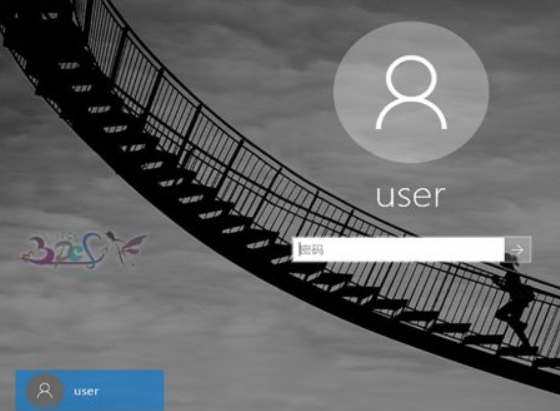
win10如何切换账户:
1、点击Windows10任务右下角消息界面中的所有设置。
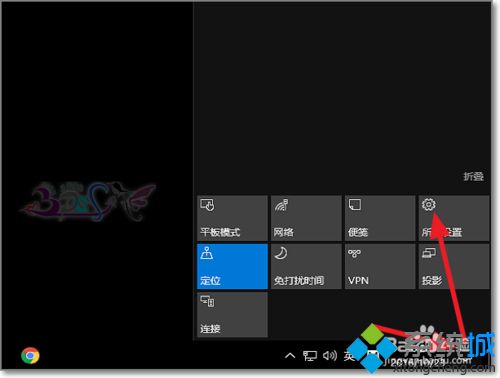
2、选择有一个用户头像的设置。
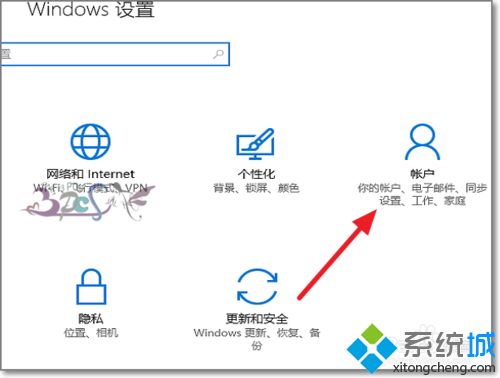
3、在主界面,就可以看到改成Microsoft账户登录的提示,前有详细的说明。
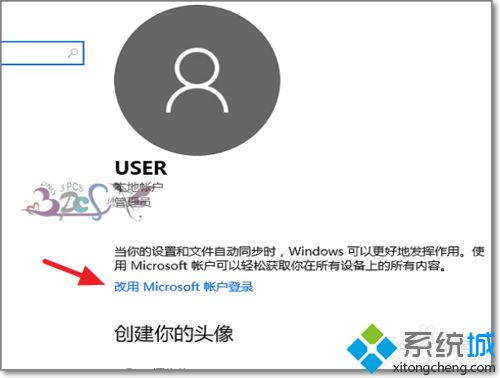
4、输入的注册好的或已有的Microsoft账号和密码点击登录。
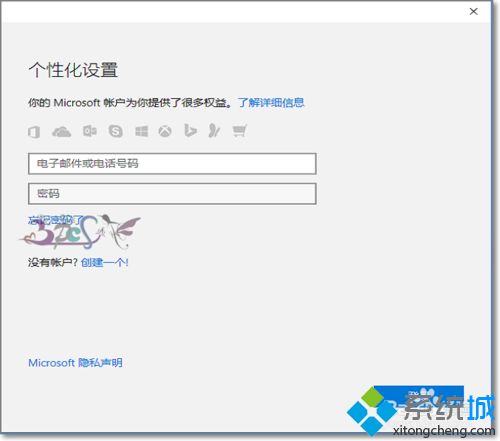
5、然后还需要输入当前本地账户的密码,以表示身份。
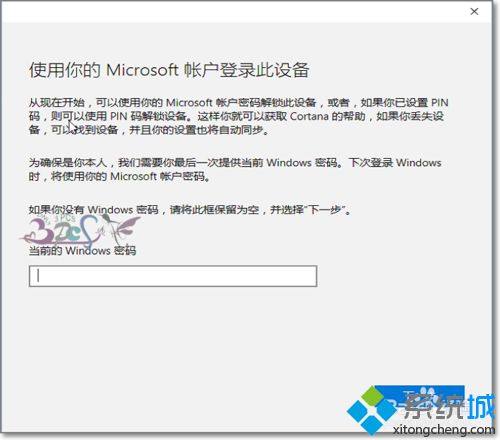
6、切换Microsoft账户登录成功。
7、下次再进行登录Windows10系统的时候就提示使用的Microsoft账户登录了。
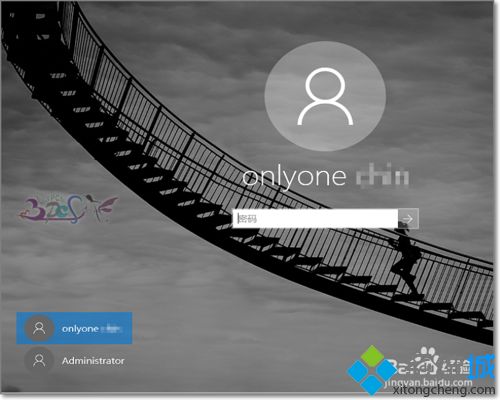
参考上述设置之后,大家成功win10将本地账户切换成microsoft账户,有这方面需求的用户一起来动手操作一下!
相关文章
热门教程
热门系统下载
热门资讯





























